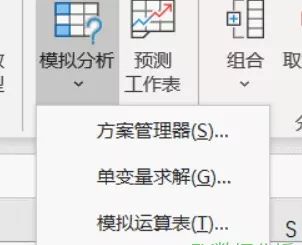
在EXCEL的数据选项卡-模拟分析下,有三个功能:方案管理器、单变量求解和模拟运算表。学习EXCEL的同学几乎很少接触到这个模块。这个模块有什么功能及应用场景呢?
接下来几天我们会通过多篇文章分别一一介绍
本文为第二篇,介绍模拟分析|模拟运算表
模拟运算是基于现实的计算模型,对影响结果的1个或者2个影响因素,进行测算和分析的过程。
对比方案管理器是记录1个或多个影响因素的变化,模拟运算不同的是限定在1个变动因素或2个变动因素
案例背景:
如下表,公司A产品的利润表,影响利润的因素只有三个因素:产品单价、成本以及销量。
利润的计算公式已经填好,
B6=B5*(B3-B4)/利润=销量*(单价-成本)
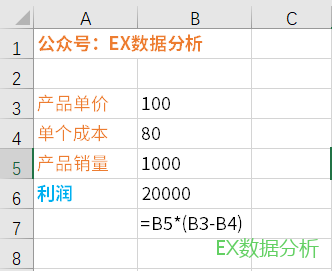
单变量试算:
单价是影响利润的一个因素,首先我们假定成本和销量不变,以单价为变量试算利润规模
step1:在D4:D11依次输入 产品单价可能变动的数值,
在E3处输入E3=B6(目的告诉D4:D11对应的E列应该按照什么运算过程生成)
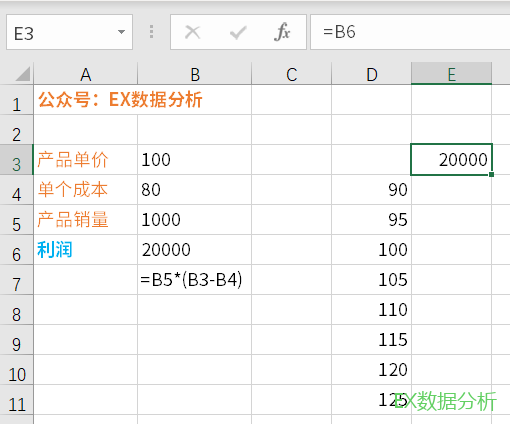
STEP2:
鼠标选择D3:E11区域
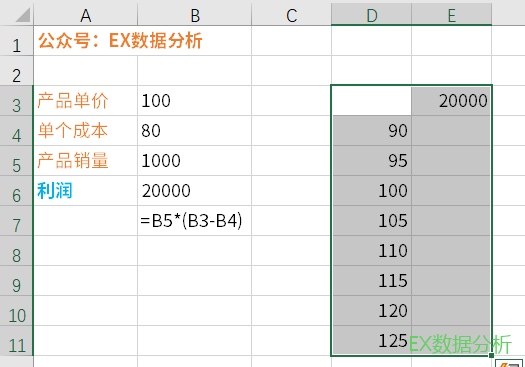
点击 数据--模拟分析--模拟运算表
输入引用列的单元格--点击选择B3
注:
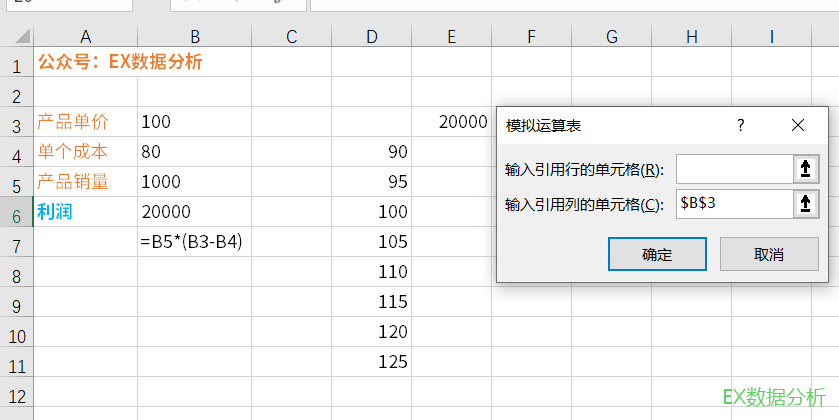
点击确定,在E4:E11生成变动产品单价对应的利润
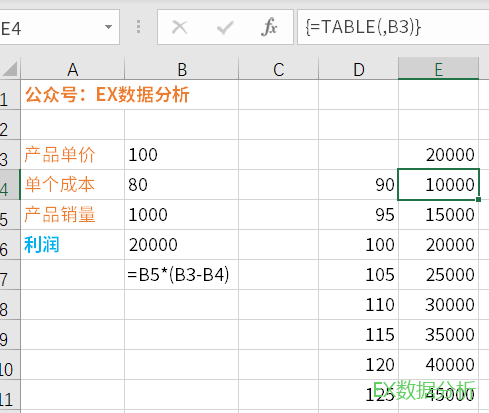
解释:
1. E3的位置不可变,作用就是告诉运算表,E列的试算结果是怎样计算来的。
2. 为什么是引用 “列”?因为单价变量数据是竖向的,这是告诉运算表生成的结果必须竖向摆放,所以是放引用列。如果把变动的单价横向放置,则使用“引用行”
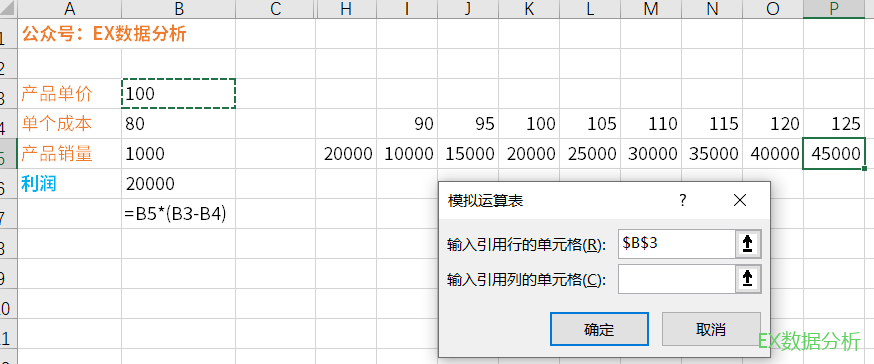
3、这样做对比普通下拉公式有什么好处?好处是节省公式,页面更美观。
模拟运算表生成的E列是动态公式生成的,随着变换区域的变动而变动,而且更方便核算公式的统一变动
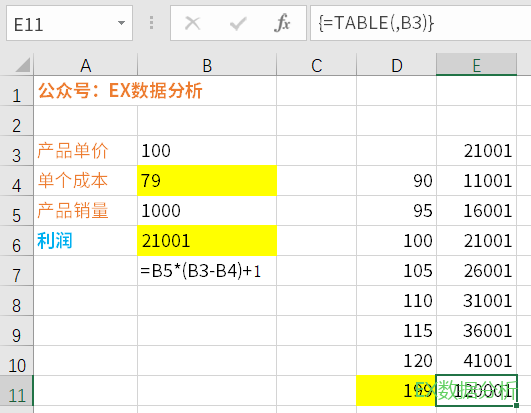
3. 为什么只用引用列而不用引用行?
本例是单变量试算,下面的双变量试算就会用到引用行和引用列。
双变量试算:
依旧是上面的例子,现在假定成本不变,单价和销量两个因素是变动的。
STEP1:如下图,分别在H4:H11以及I3:N3手动输入了单价和销量可能达成的情况
H3处输入公式 =B6(H3是双变量试算的必要位置)
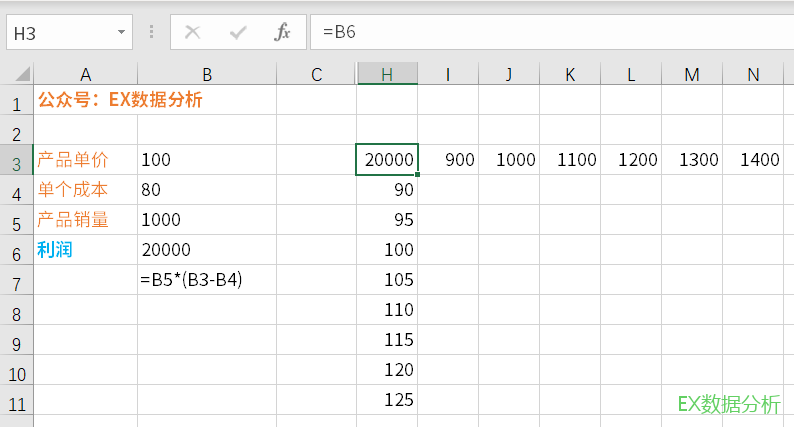
STEP2:
选中H3:N11区域,打开数据-模拟分析-模拟运算表,
引用行单元格选择 B5(产品销量),引用列单元格选择B3(产品单价)
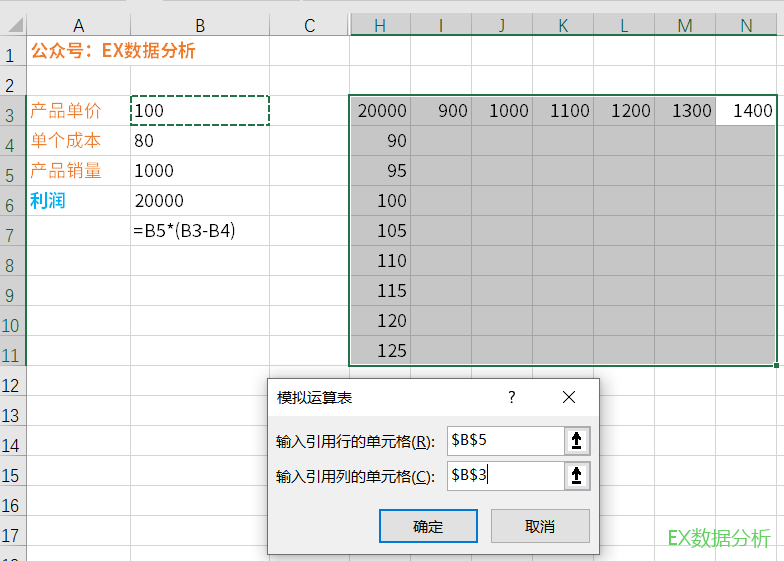
点击确定之后,试算结果就显示如下:
程序列举了各种在其他因素不变的情况下,单价和销量交叉变化所产生的利润情况
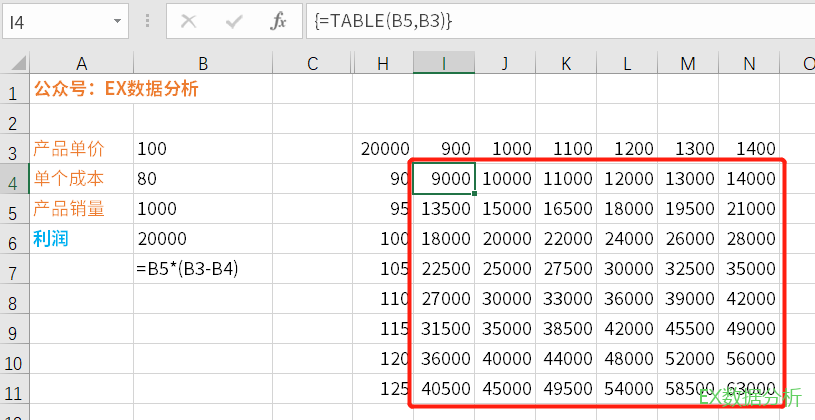
同样,如果标黄的单元格,表格会重新计算出试算结果。
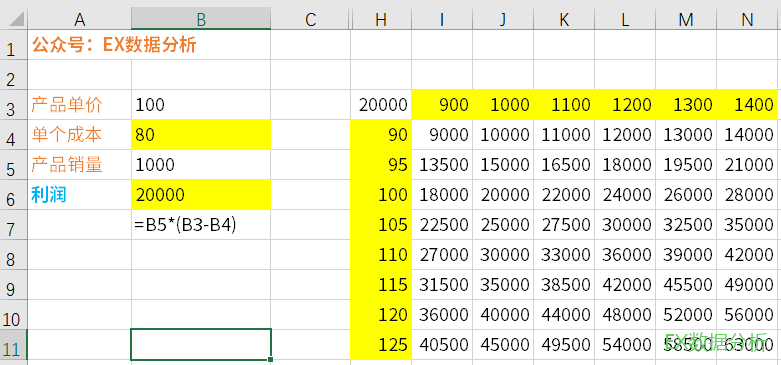
小结:
模拟运算表适用于以下场景
1、试算的数据比较多,重复输入公式,执行起来很慢。
2、计算模型的计算过程很复杂,步骤很多,用公式很繁琐
以上2种情况,就不如尝试模拟运算表
运算表缺陷:
它最多只能做双变量试算。不支持更多变量因素试算分析。

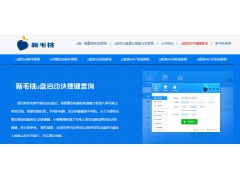


![RedHat服务器上[Errno 5] OSError: [Errno 2]的解决方法](https://img.pc-daily.com/uploads/allimg/4752/11135115c-0-lp.png)

